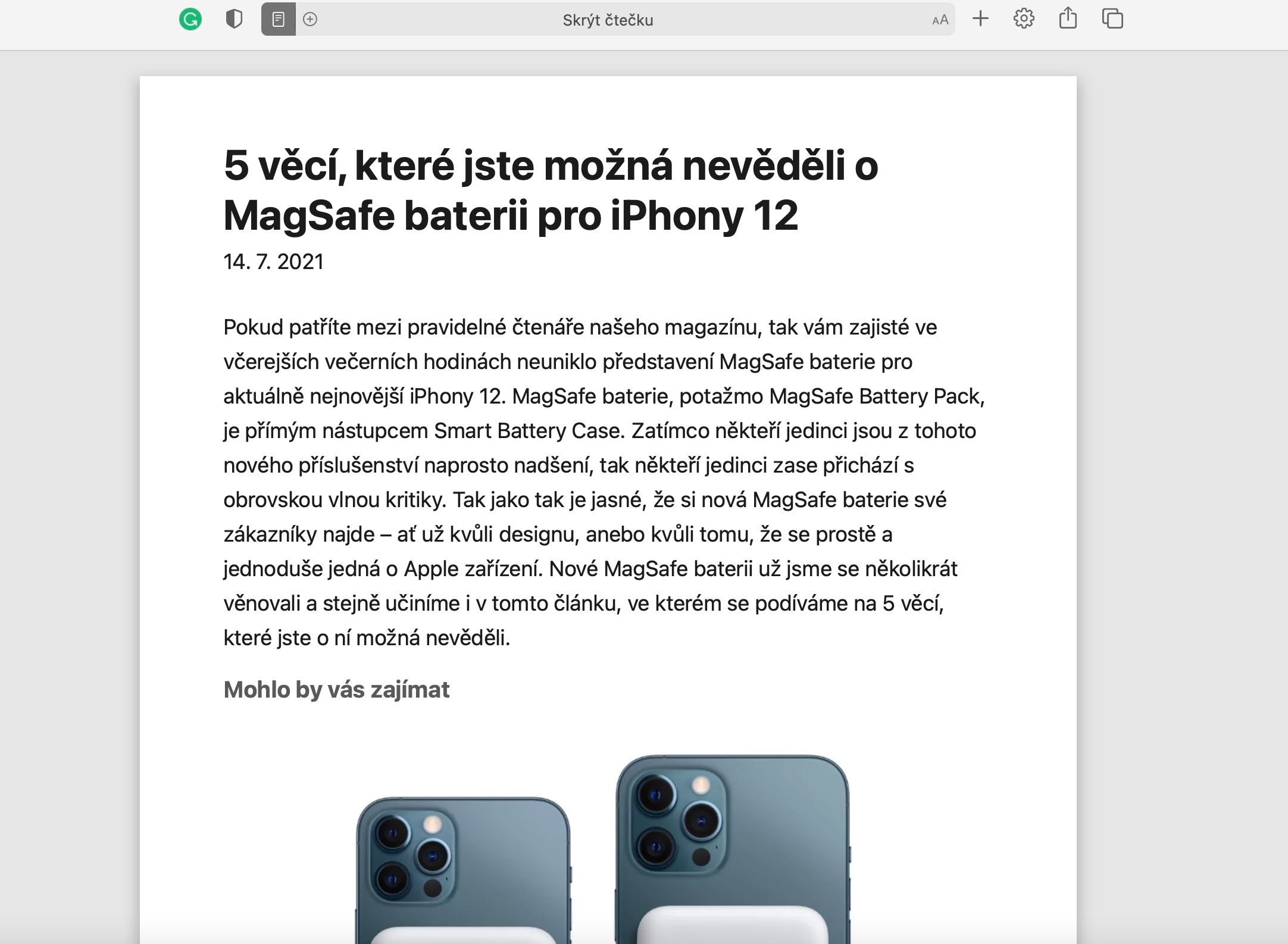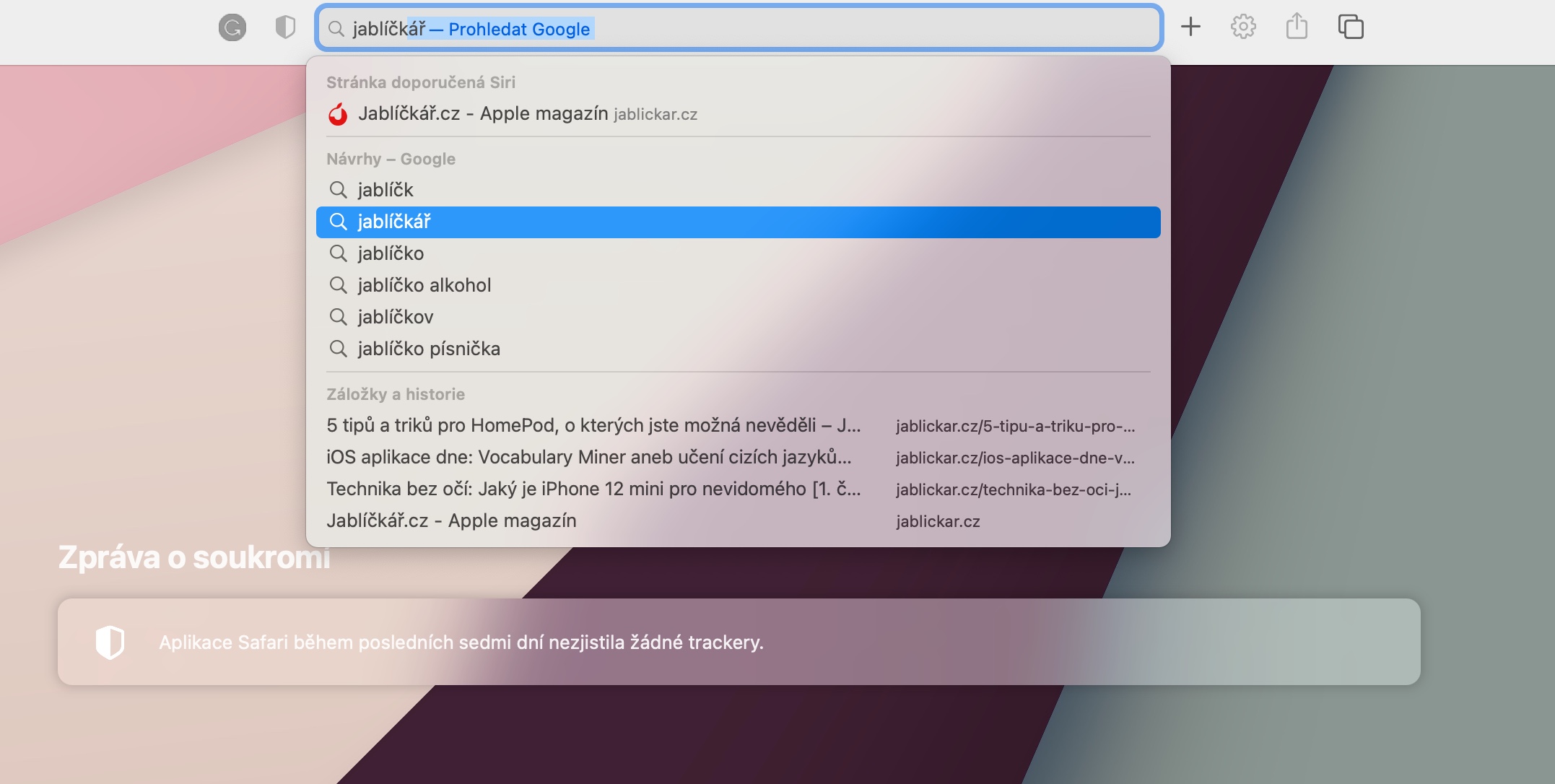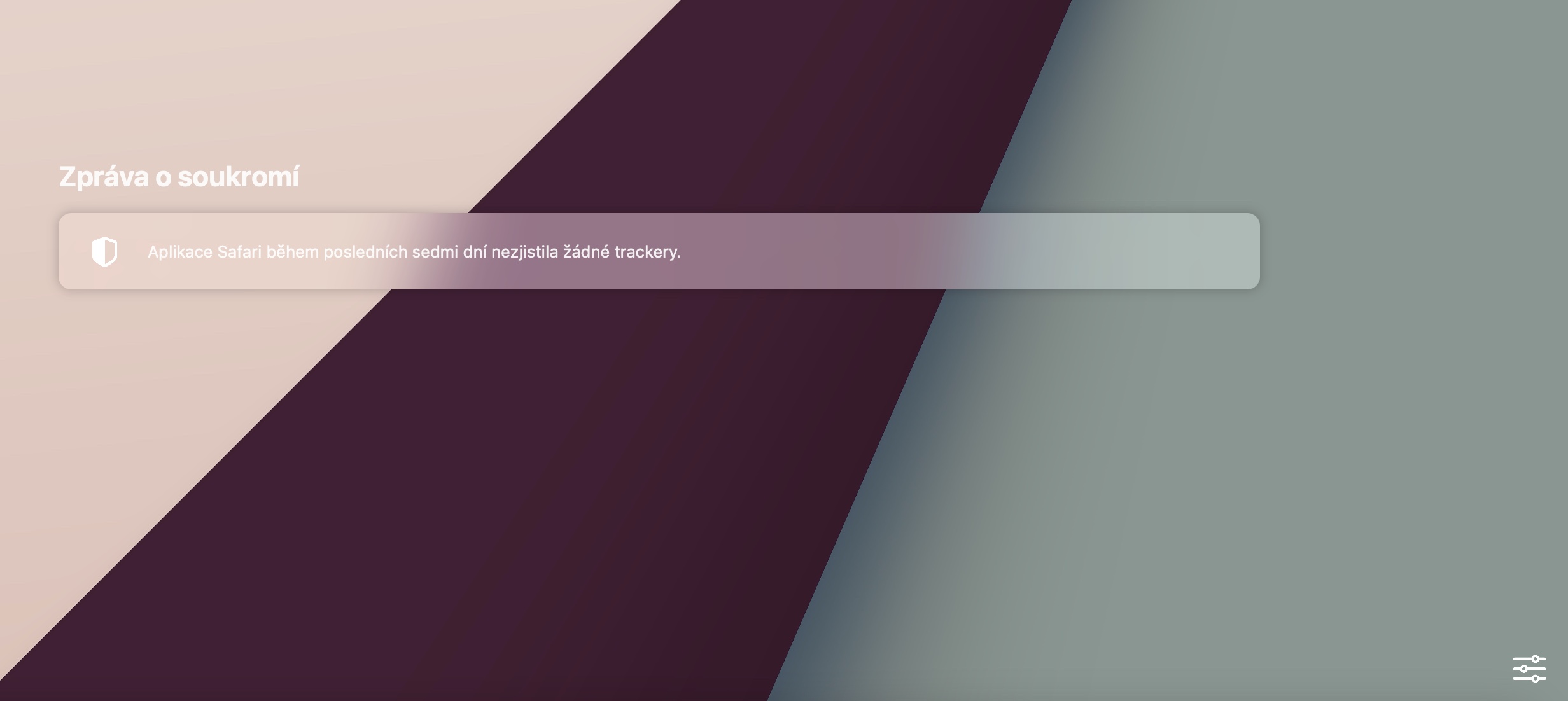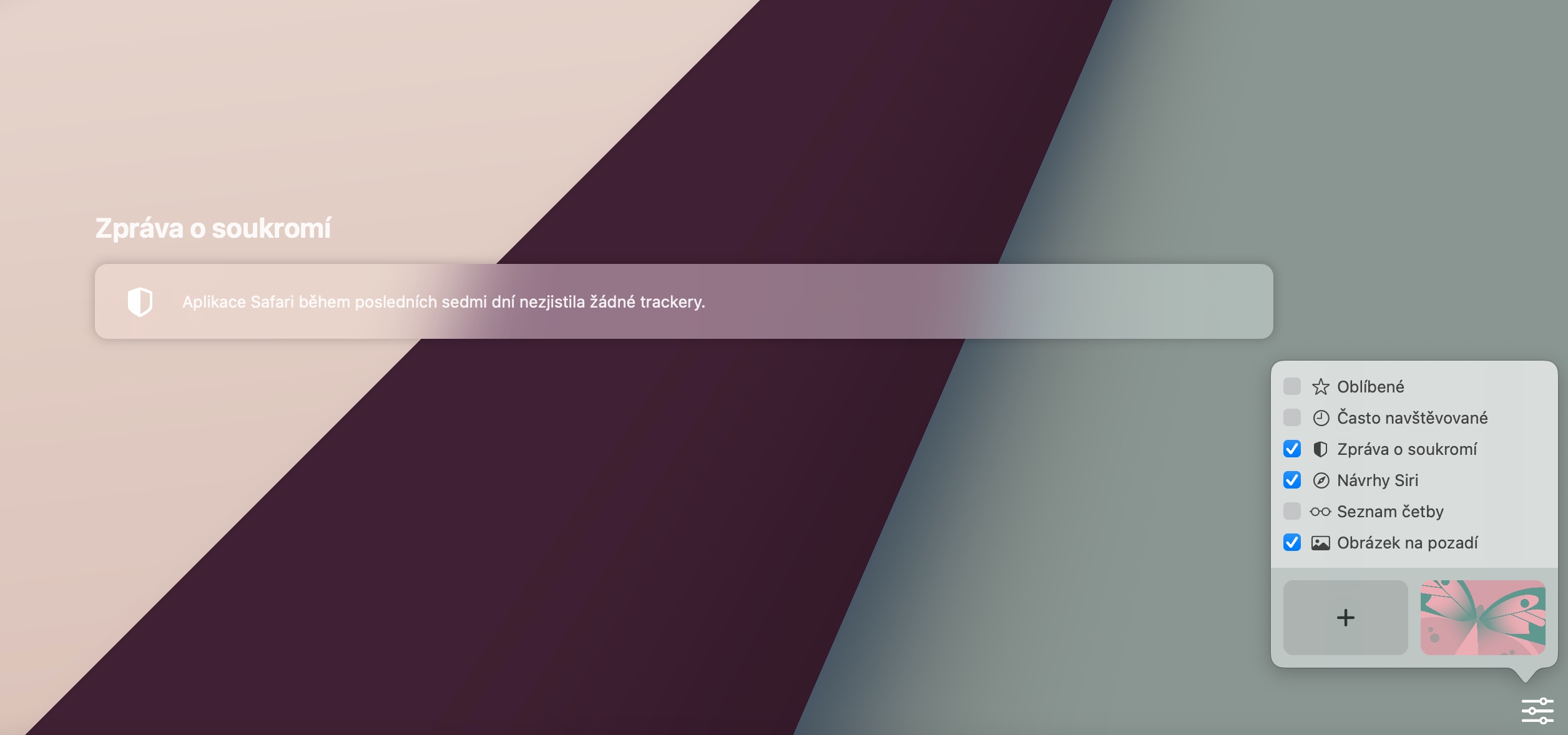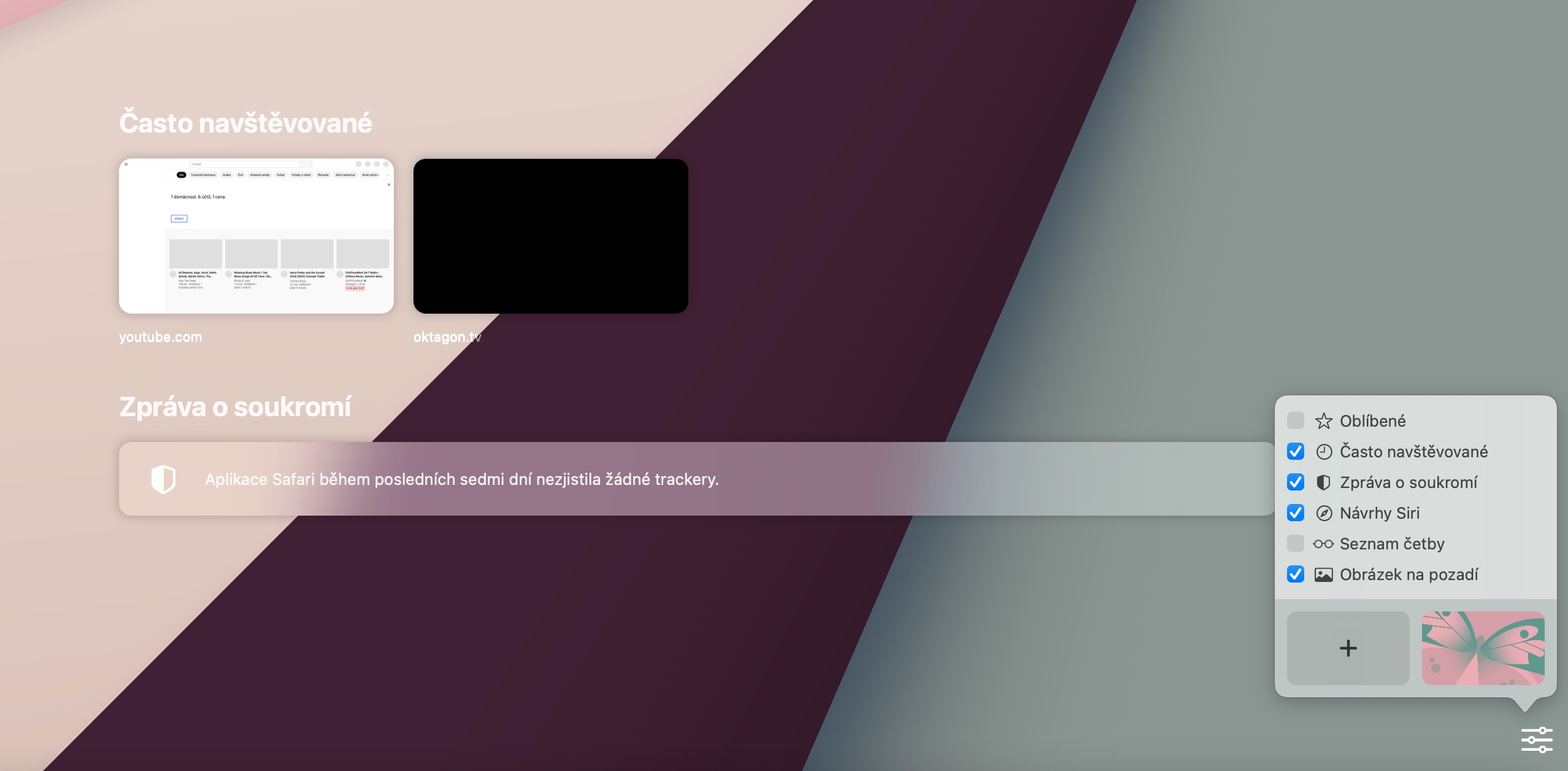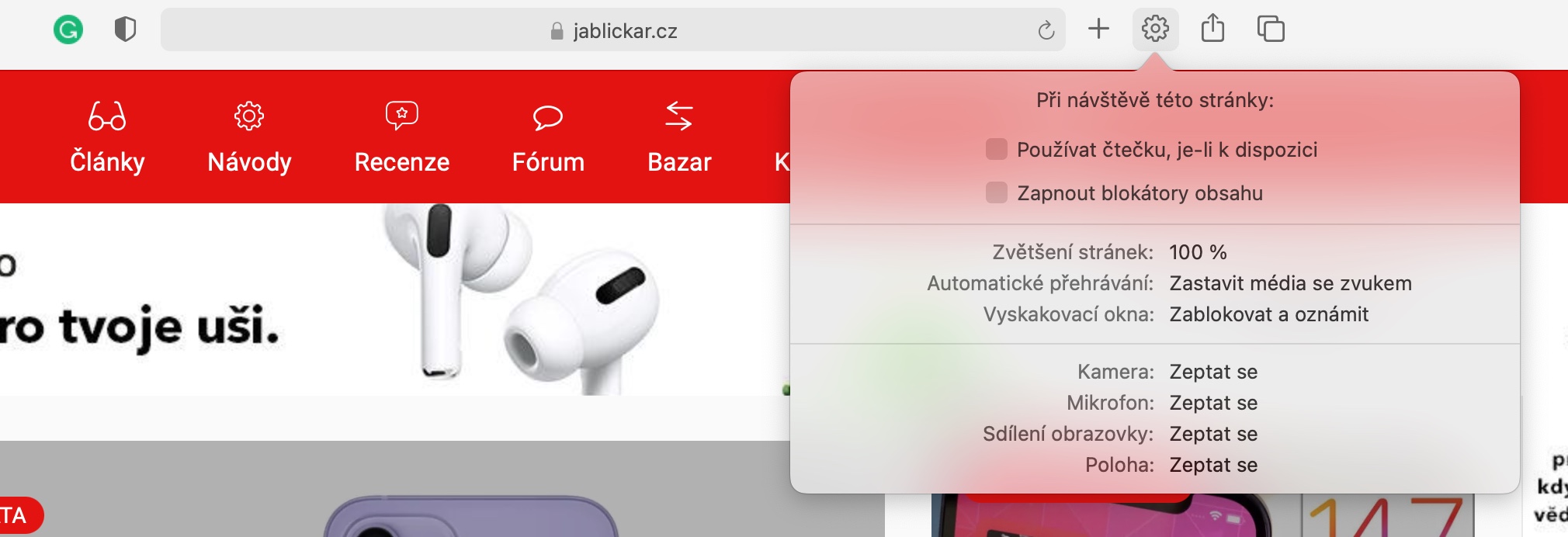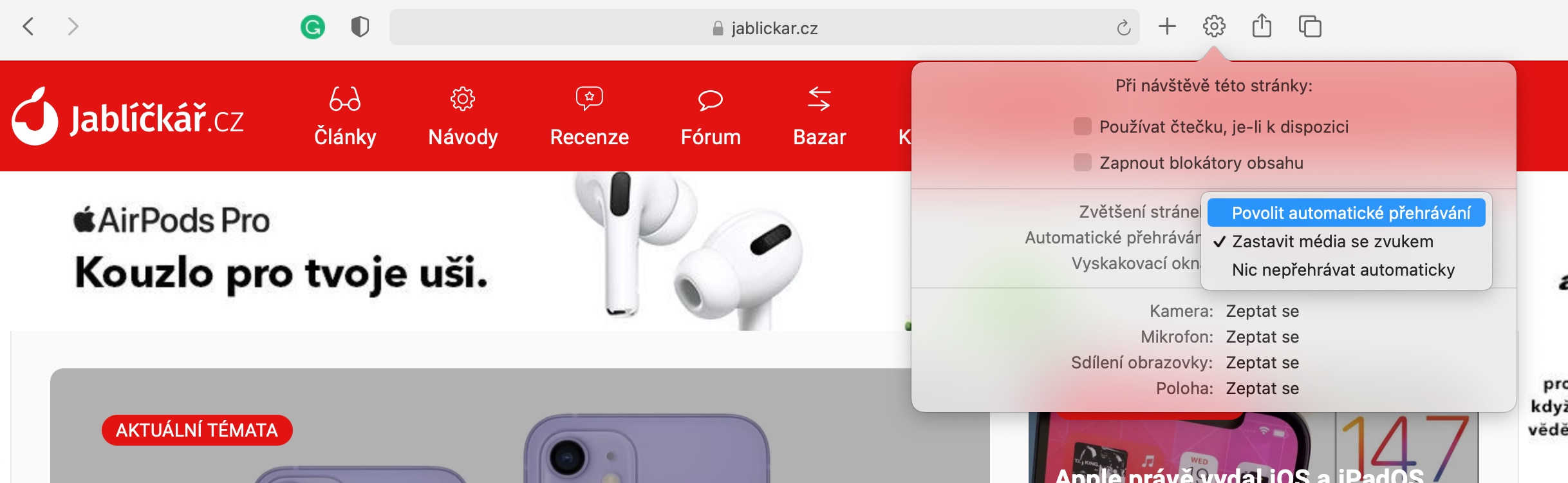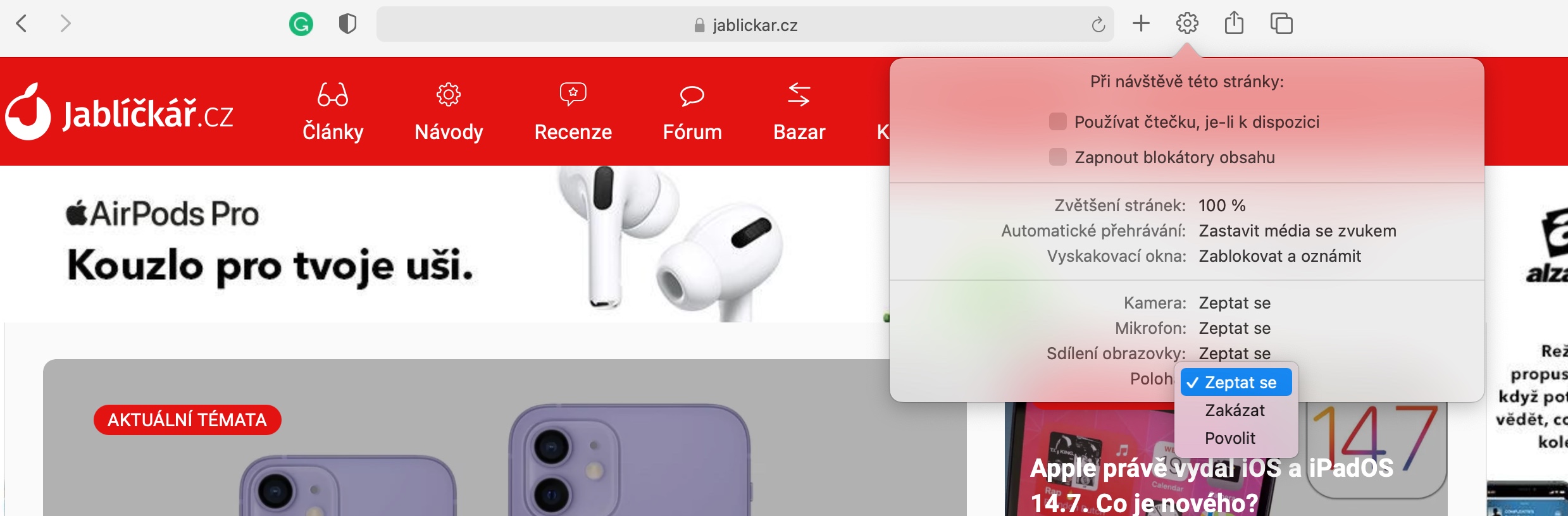Safari වෙබ් බ්රව්සරය සෑහෙන කාලයක් තිස්සේ Apple හි desktop මෙහෙයුම් පද්ධතියේ කොටසක් වී ඇත. ඇපල් සෆාරි නව විශේෂාංග සහ වැඩිදියුණු කිරීම් සමඟින් එය භාවිතා කිරීමට වඩා හොඳ කරයි. අද ලිපියෙන්, අපි ඔබට රසවත් ඉඟි සහ උපක්රම පහක් ගෙන එන්නෙමු, එයට ස්තූතිවන්ත වන ඔබට Mac හි Safari සමඟ වඩා හොඳින් කළ හැකිය.
එය විය හැකිය ඔබට උනන්දුවක්

බුද්ධිමත් සෙවීම
Mac හි Safari සෙවුම් යන්ත්රය විසින් පිරිනමනු ලබන එක් අංගයක් වන්නේ ඊනියා ස්මාර්ට් සෙවීමයි. දක්වා සෆාරි බ්රව්සර් කවුළුවේ ඉහළින් ඇති ලිපින පෙට්ටිය අපේක්ෂිත පදය ඇතුළු කරන්න - බ්රවුසරය ඔබ එය ඇතුළු කරන විට ඔබට තෝරා ගැනීමට යෝජනා ස්වයංක්රීයව මුමුණයි. ඔබට Safari හි භාවිතා කිරීමට අවශ්ය නම් පෙරනිමි සෙවුම් යන්ත්රය හැර, ක්ලික් කරන්න විශාලන වීදුරු නිරූපකය.
ප්රධාන පිටුව අභිරුචිකරණය කිරීම
ඔබ ඔබේ Mac හි macOS මෙහෙයුම් පද්ධතියේ නව අනුවාදයක් ධාවනය කරන්නේ නම්, ඔබට Safari මුල් පිටුව වඩාත් හොඳින් අභිරුචිකරණය කළ හැකිය. තුල පහළ දකුණු කෙළවරේ මත ක්ලික් කරන්න ස්ලයිඩර් නිරූපකය සහ ඔබේ Mac මත Safari හි ප්රධාන පිටුවේ සංදර්ශන කළ යුතු අන්තර්ගතය තෝරන්න. මෙම කොටසේදී ඔබටත් පුළුවන් ප්රධාන පිටුව සඳහා බිතුපතක් තෝරන්න.
අඩවි පුද්ගලීකරණය
ඔබ සම්භාව්ය දර්ශනයට කැමති අනෙකුත් අඩවි වන අතර, Safari හි යම් අඩවියක පාඨක මාදිලිය සමඟ ඔබ සැපපහසුද? තනි පිටු සඳහා අන්තර්ගත ස්වයංක්රීය නැවත ධාවනය සඳහා විවිධ පරාමිති සැකසීමට ඔබට අවශ්යද? සෆාරි හි පිටුව විවෘත කරන්න, ඔබට අභිරුචිකරණය කිරීමට අවශ්ය. එයට පසු සෙවුම් තීරුවේ දකුණට මත ක්ලික් කරන්න ගියර් නිරූපකය සහ v මෙනු, දිස්වන, අවශ්ය සැකසුම් ඇතුලත් කරන්න.
දිගුව ස්ථාපනය කරන්න
Google Chrome හා සමානව, ඔබට ඔබේ Mac මත Safari හි විවිධ දිගු ස්ථාපනය කළ හැකිය. ඔබට Mac App Store හි Safari වෙබ් බ්රව්සරය සඳහා දිගු සොයා ගත හැක, එහිදී ඔවුන්ට විශේෂ කාණ්ඩයක් ඇත. දිගුවේ ආධාරයෙන්, ඔබට පාලනය කළ හැකිය, උදාහරණයක් ලෙස, පින්තූර-තුළ-පින්තූර මාදිලියේ නැවත ධාවනය, අඳුරු මාදිලිය, ව්යාකරණ පරීක්ෂා කිරීම සහ තවත් බොහෝ දේ.
එය විය හැකිය ඔබට උනන්දුවක්
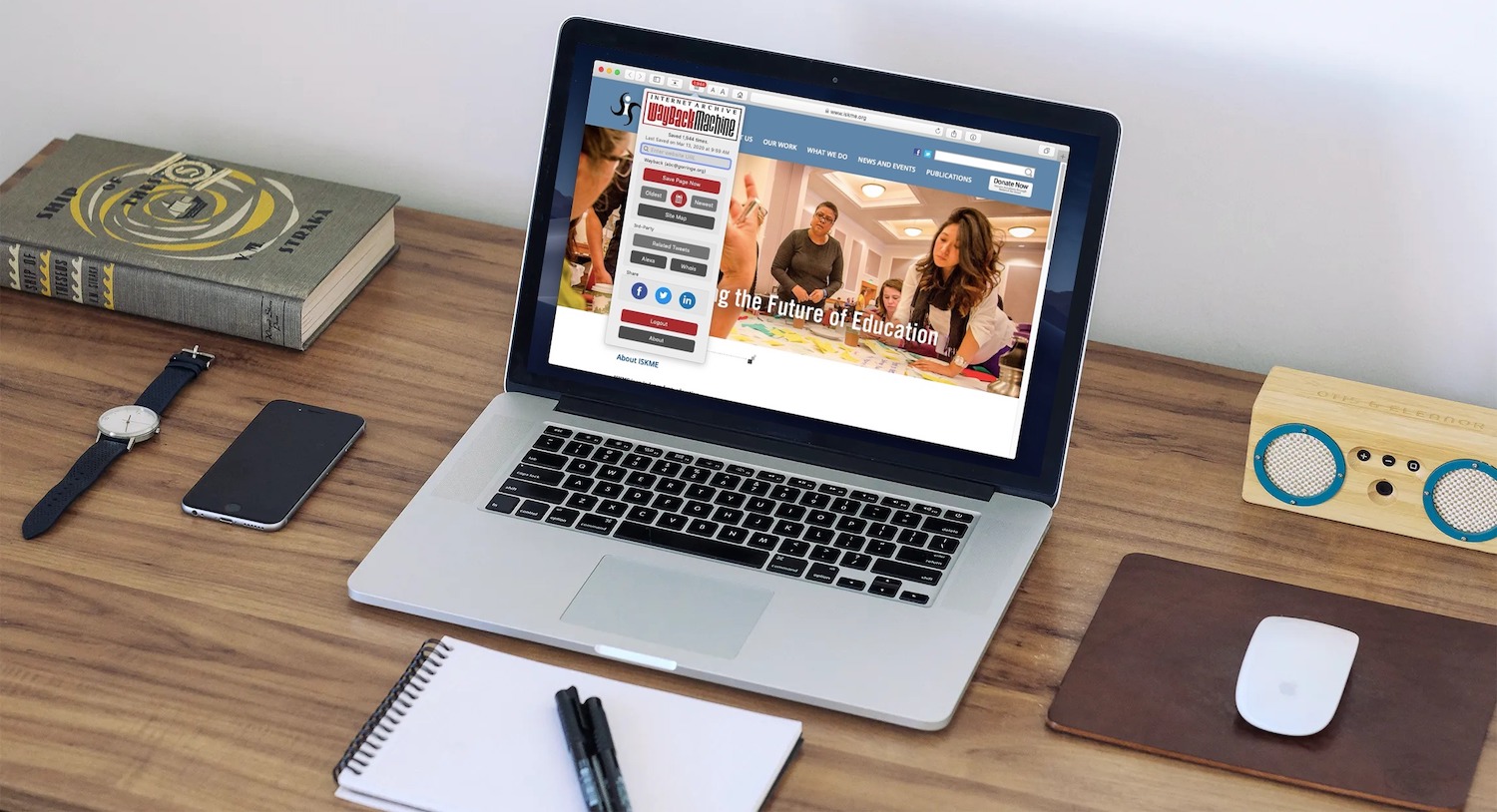
බාධාවකින් තොරව බ්රවුස් කිරීම සඳහා පාඨක මාදිලිය
පෙර එක් ඡේදයක, අපි ඊනියා රීඩර් මාදිලිය ද සඳහන් කළෙමු. මෙය සෆාරි බ්රවුසරයේ වෙබ් පිටුවක් ප්රදර්ශනය කිරීමේ විශේෂ ක්රමයකි, එහිදී මූලික අවධානය යොමු වන්නේ පෙළ ප්රදර්ශනය කිරීමට වන අතර, කියවීමේදී ඔබේ අවධානය වෙනතකට යොමු කළ හැකි සියලුම අංග පිටුවෙන් අතුරුදහන් වේ. සක්රිය කිරීම පාඨක මාදිලිය ඔබට එය ඔබගේ Mac හි Safari හි පහසුවෙන් කළ හැක - හුදෙක් v බ්රව්සර් කවුළුවේ ඉහළින් ක්ලික් කරන්න සෙවුම් ක්ෂේත්රයේ වම් කොටස මත ක්ලික් කරන්න තිරස් රේඛා නිරූපකය.